昨今、業界・業種を問わず適切な情報管理が求められており、社内情報の取り扱いには一層慎重になる必要があります。そこで、多くの企業では「情報共有ツール」を活用し、情報のデジタル化やセキュリティ強化を始めているのです。
たとえば、情報共有ツールのひとつに「Kibela(キベラ)」があります。KibelaはIT企業を中心に導入されていますが「使い方や口コミなどの情報が少なく自社への必要性が判断ができない」と悩む方も多いのではないでしょうか。
そこで今回は、Kibelaの機能や使い方、料金、口コミを網羅的にご紹介します。
- Kibelaを社内ツールとして導入するか検討中である
- 機能だけでなく口コミを参考にしてKibelaが自社に合いそうか判断したい
- 属人化しているナレッジを社内で共有できる環境を整えたい
という方はこの記事を参考にすると、Kibelaを実際に運用するイメージがつかめるうえ、自社にマッチしているか判断できます。
目次
Kibela(キベラ)とは
ここでは、Kibelaの特徴や機能をご紹介します。KibelaはIT企業を中心に導入されている情報共有ツールですが、類似ツールも多いため以下の点を踏まえて比較検討しましょう。
Kibelaとほかの社内情報共有ツールとの違い
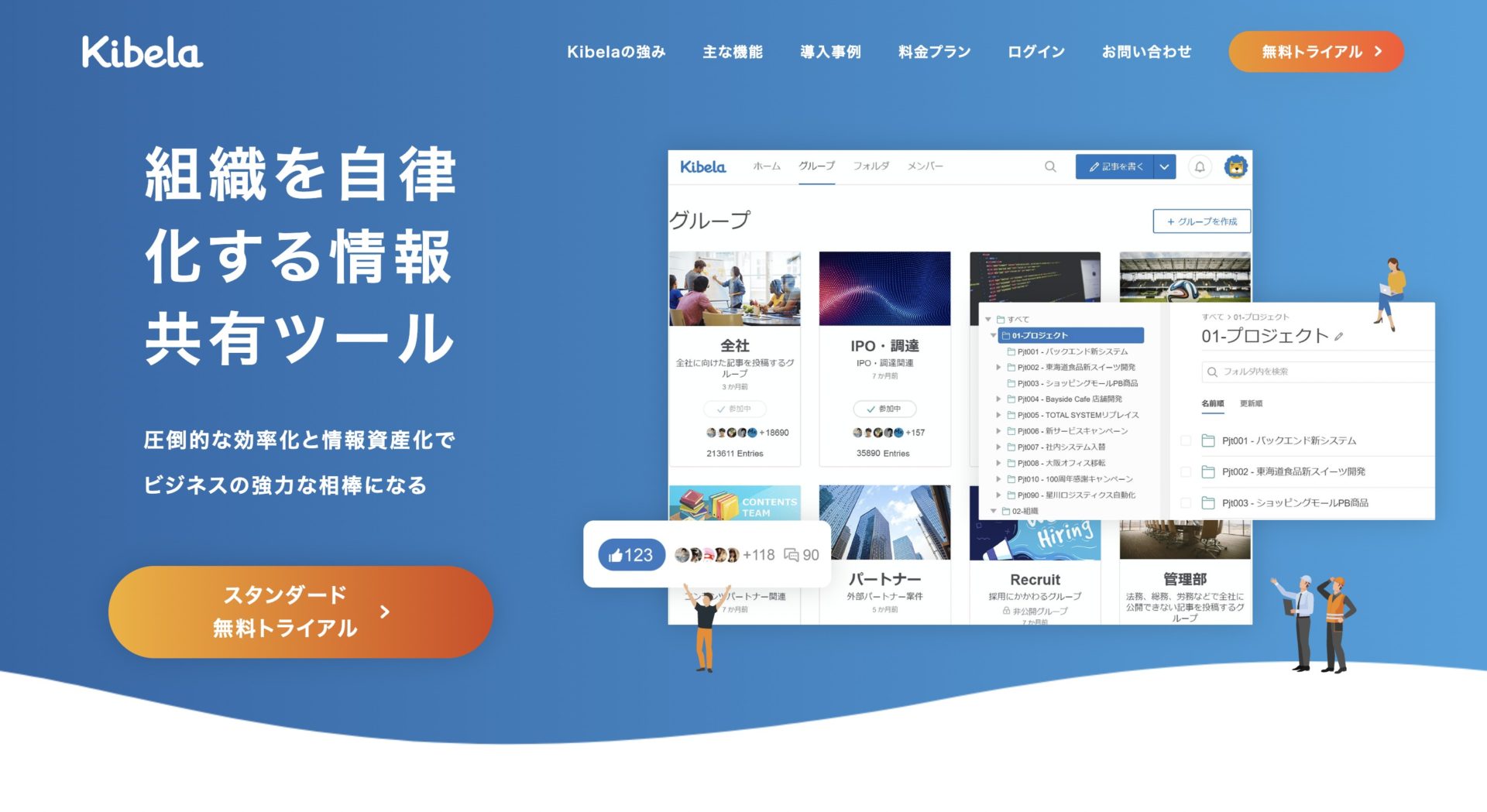
Kibelaは株式会社ビットジャーニーが展開する「組織を自律化する」というコンセプトの情報共有ツールです。元々、クックパッド内で使われていた社内情報共有ツールのGroupadからの影響を受けています。
Kibelaはほかのツールと比較して、文章の体裁を整える「Markdown(マークダウン)記法」を活用して情報を「記事」として保存していく点が特徴です。記事の編集画面ではプレビュー(記事の見え方)がリアルタイムで確認できるので、情報を見やすく編集するのに役立ちます。
さらに、フォルダ管理や高度な検索機能によって目的の情報を探して活用するまでをスムーズに行えます。このように、Kibelaは「Markdownでの社内情報の編集」や「社内情報の活用」に効果的です。
Kibelaの機能
kibelaには、おもに以下の4つの機能が備わっています。
(1)記事投稿
Kibelaのもっとも基本的な機能のひとつが「記事投稿」です。
Kibelaで記事編集するときには、編集内容がリアルタイムで反映される”プレビュー”を確認しながら作業をします。そのため、Markdown方式で記事を編集している場合でも、すぐに調整・修正ができるのです。
また、テンプレート機能も搭載されているので、定型文を一から作成する必要がありません。ほかにも同時編集ができる機能や下書きに保存する機能など、Kibelaは議事録やマニュアルといった文書管理に適した機能が多く備わっているのが特徴です。
(2)フォルダ管理
Kibelaで作成した記事は「フォルダ」で分類可能です。
カテゴリごとに分けたフォルダに記事を分類すれば、目的の記事を探しやすくなります。たとえば、業務や顧客、部署単位でフォルダを作成すれば、記事が種別ごとに分かれてどこに情報が格納されているかが判別できるのです。
ただし、Kibelaでは無制限にフォルダを作成できてしまいます。したがって、フォルダを増やしすぎたり、ひとつのフォルダの階層を深くしすぎたりすると、かえって記事が見つけづらくなるため作成時に注意が必要です。
(3)インポート
ほかのアプリに蓄積された情報を、Kibelaへ移行(インポート)することができます。
インポートでは、移行元のアカウント名とKibelaのアカウント名が一致していれば、対象ユーザーの記事として移行できます。アカウント名が一致していない場合は、インポート用のユーザーが自動作成されてインポートが始まります。
ただし、いつでもインポートができるという理由で”複数のアプリを併用した情報管理”をすると「どのファイルが最新か分からない」「あの情報はどこにあるのか」と社内が混乱する可能性があるので、運用には注意しましょう。
(4)連携
Kibelaと外部アプリを連携すれば、さらに便利に運用できます。
Kibelaでは「Slack(スラック)」「Microsoft Teams(マイクロソフトチームズ)」との連携が可能です。たとえば、Slackと連携すれば、Kibelaに新規記事が投稿されたり、コメントがついたりするとSlackに通知が飛びます。
また、「Zapier(ザピアー)」というアプリを利用すれば、SlackのメッセージをKibelaの記事として自動作成できます。以上のように、Kibelaの連携機能を使用すると、さらに効率よく業務を進められます。
【24年1月更新】Kibelaの最新情報
2023年12月までに、Kibelaには以下2つの新機能が追加されました。
- 検索機能の充実化
- 管理機能の追加
同義語検索やフォルダ検索機能が追加されました。また、何回も検索にかける検索条件を保存することが可能になりました。
管理者が複数メンバーを一括でグループに追加や削除できる機能が追加されました。
このように、Kibelaは目的の情報により簡単にアクセスできるようになり、大人数のチームでもメンバーを管理しやすくなりました。
Kibelaの使い方|5ステップ
Kibelaには機能が豊富に搭載されていますが、まずは基本的な使い方をマスターしなければなりません。そこで以下では、Kibelaの使い方を5ステップでご紹介します。
(1)記事を投稿する
まずは、「記事」を投稿しましょう。
記事を投稿するには、はじめに画面右上の[記事を書く]をクリックします。
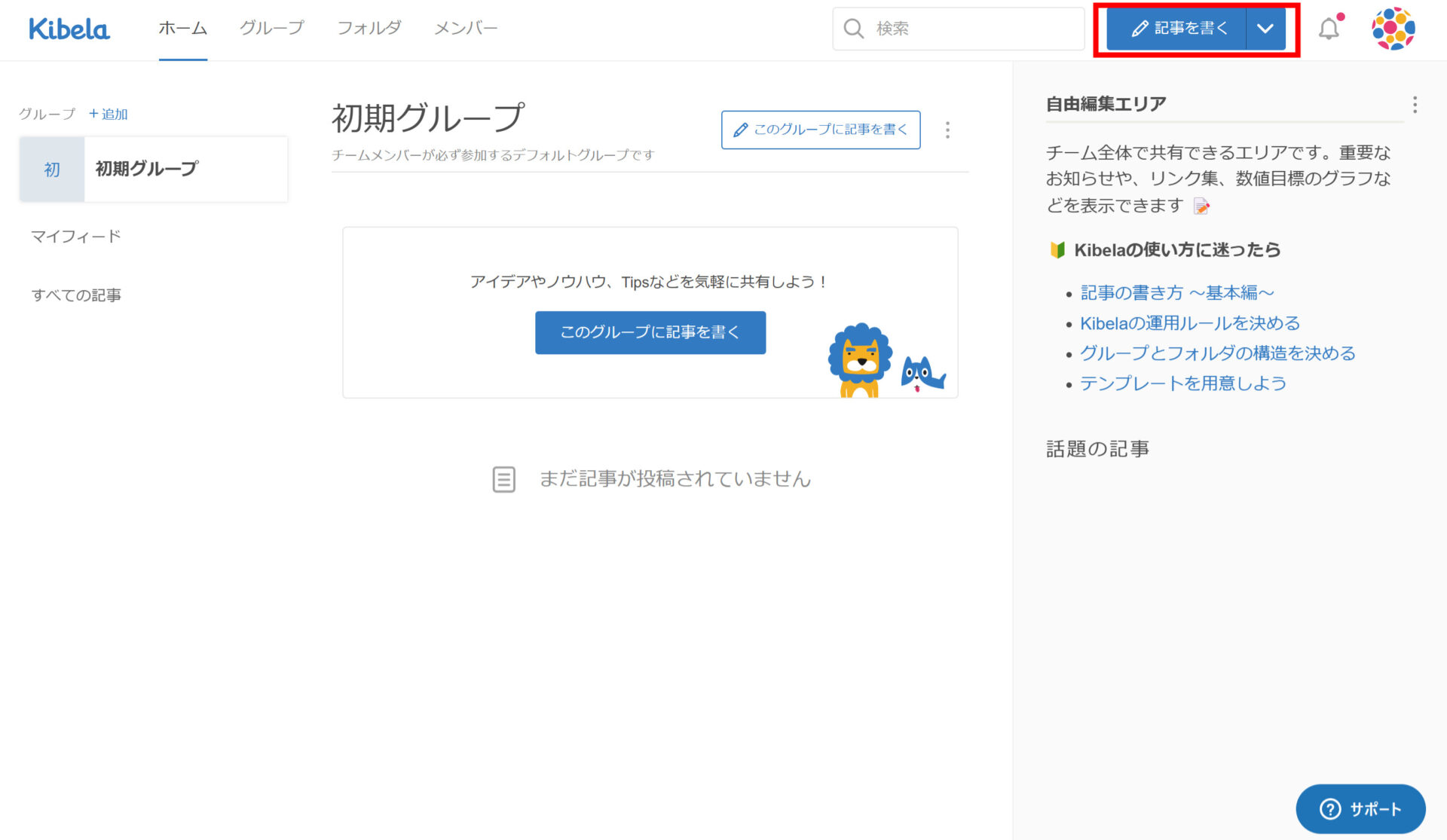
次に、編集画面でタイトルと本文を入力しましょう。画面右側にはプレビューが表示されるため、Markdownで作成してもすぐに記事の見え方が確認できます。
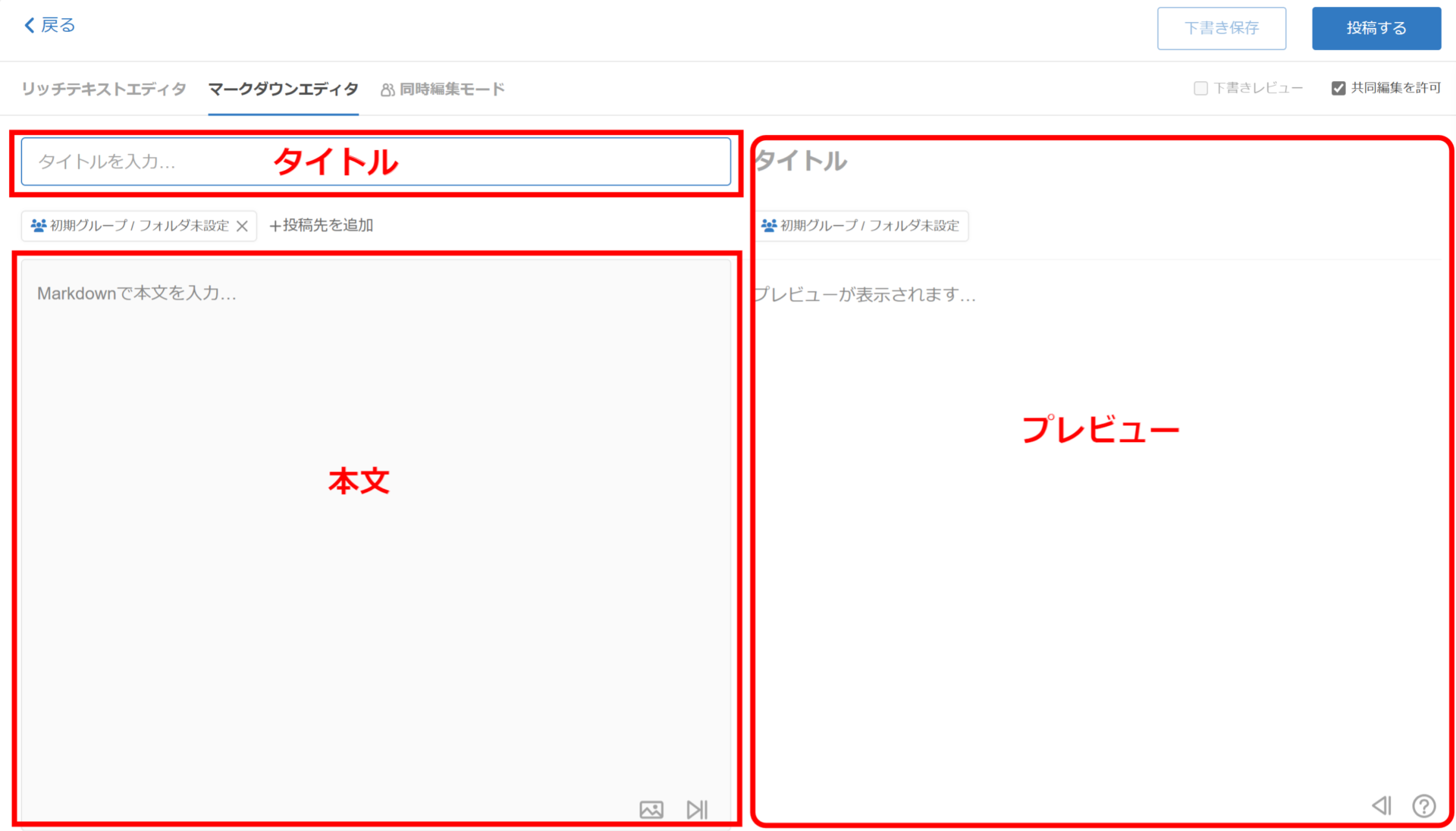
下図のように記事が編集できたら、画面右上の[投稿する]をクリックしましょう。また、[共同編集を許可]にチェックを入れると、ほかのメンバーも記事を編集できるようになります。
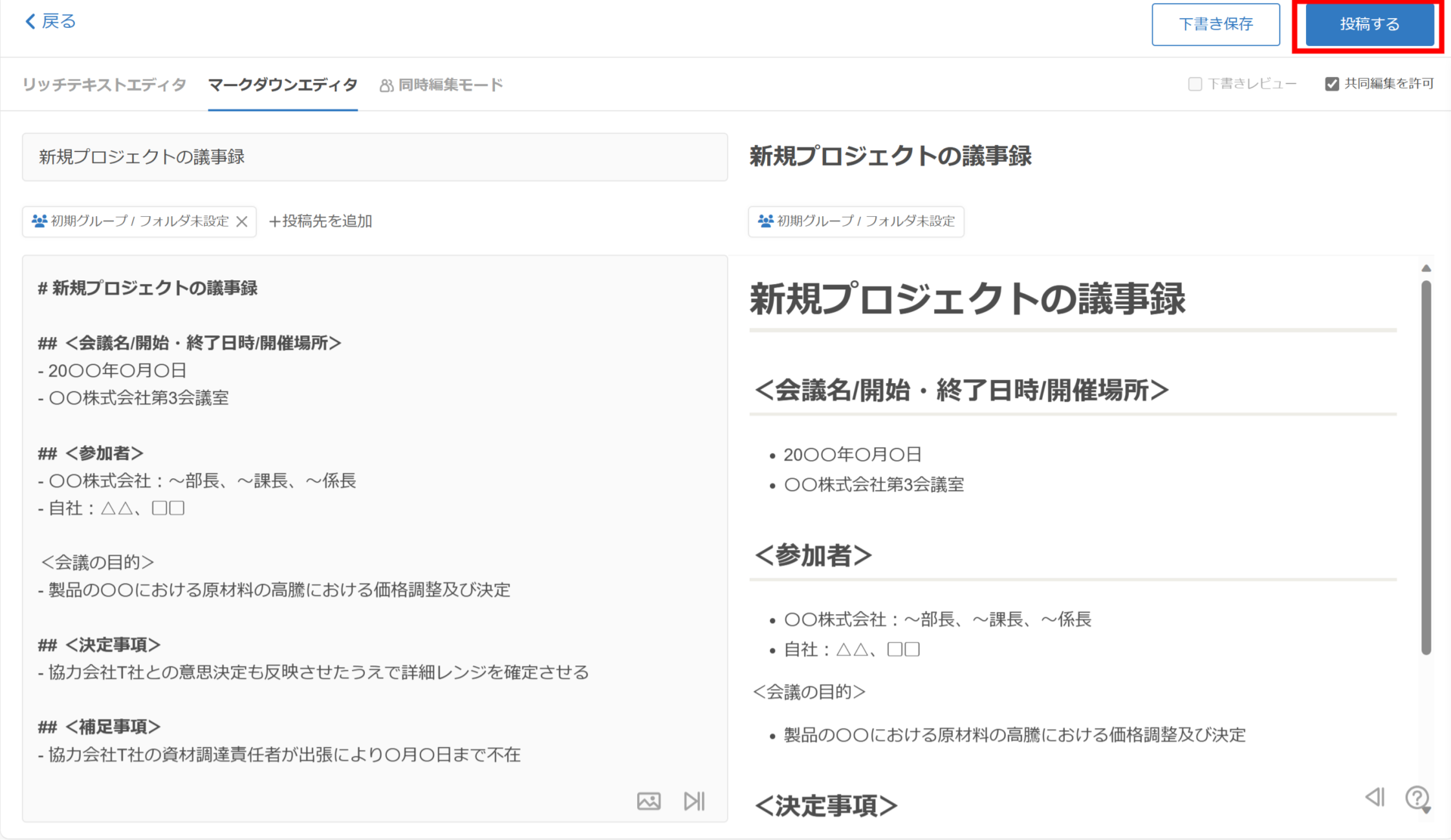
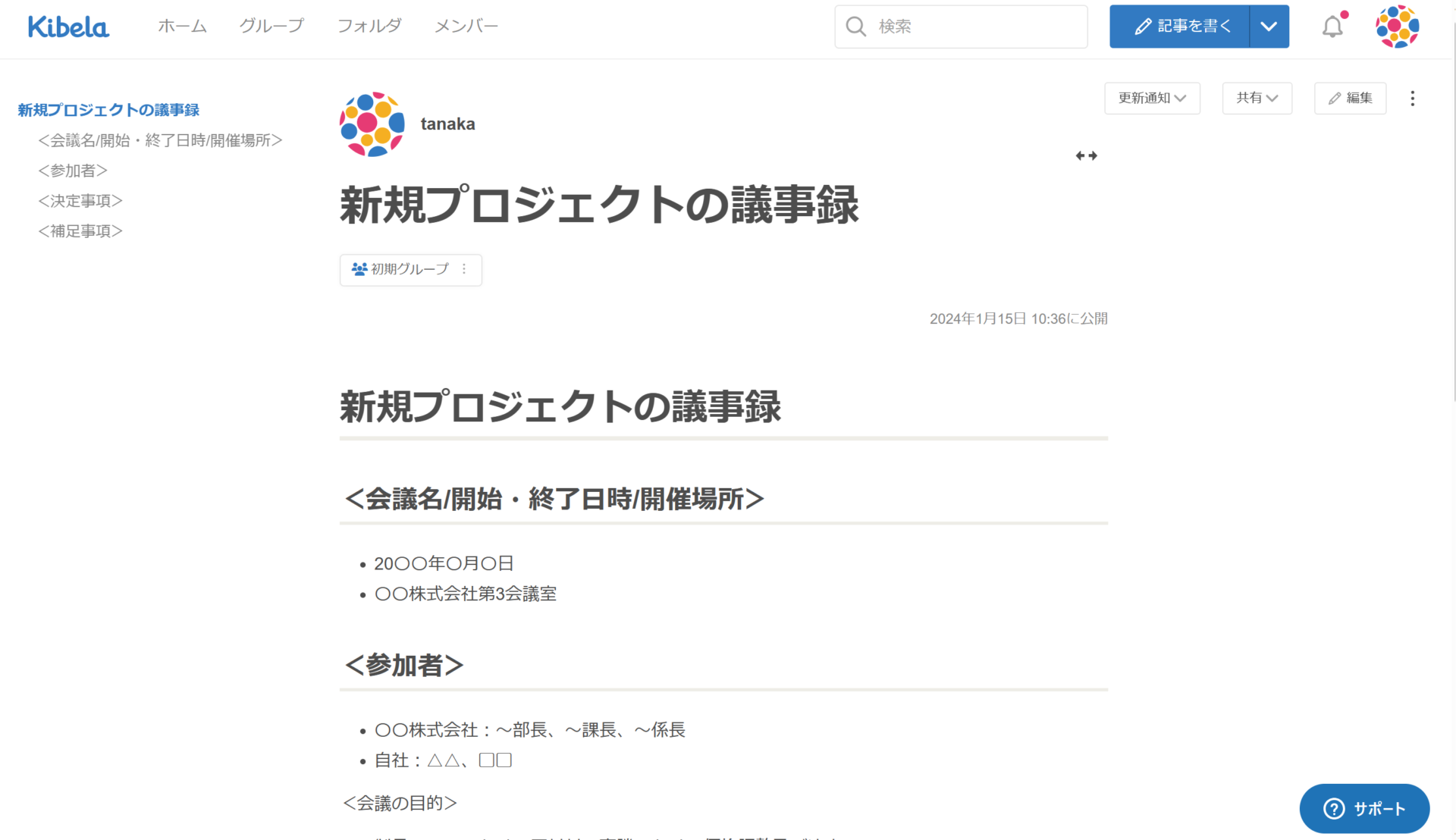
以上の操作で記事の作成ができました。なお、記事を削除するときは、画面右上の三点リーダーからアーカイブを選択し[削除する]をクリックしましょう。
(2)フォルダに分類する
記事を整理しなければ「どこに何の記事があるか」が把握できません。そのため、投稿した記事をフォルダでカテゴリごとに分類しましょう。
まずは、Kibela上にフォルダを作成します。作成手順は以下の通りです。
- 画面左上の[フォルダ]をクリックする
- 表示される[新しいフォルダを作成する]をクリックする
- 任意のフォルダ名を入力する
- 最後に[作成する]をクリックする
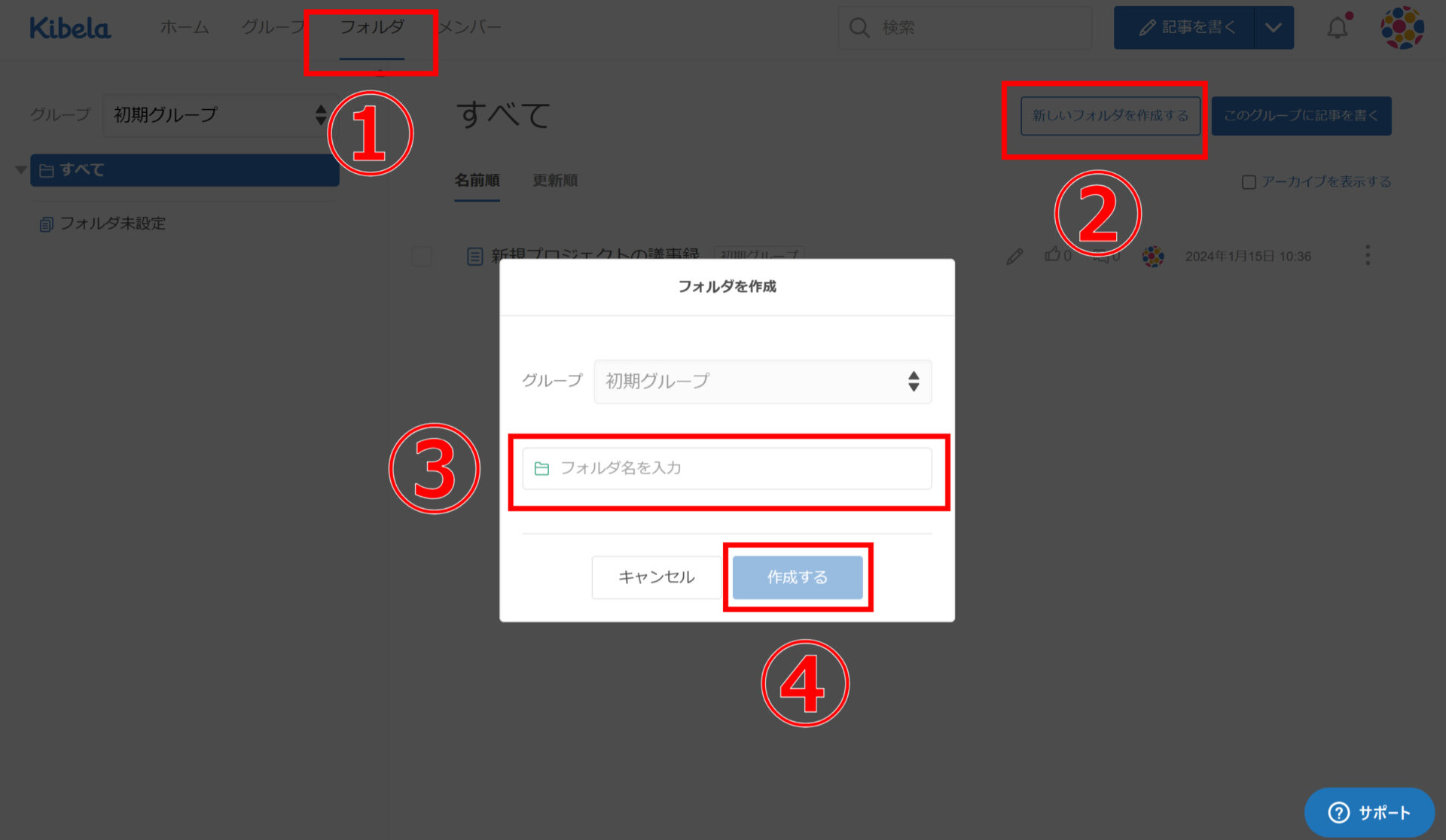
以上の操作を行うと、新しいフォルダが作成されます。
なお、フォルダは下の画像のように、階層で分けて作ることも可能です。
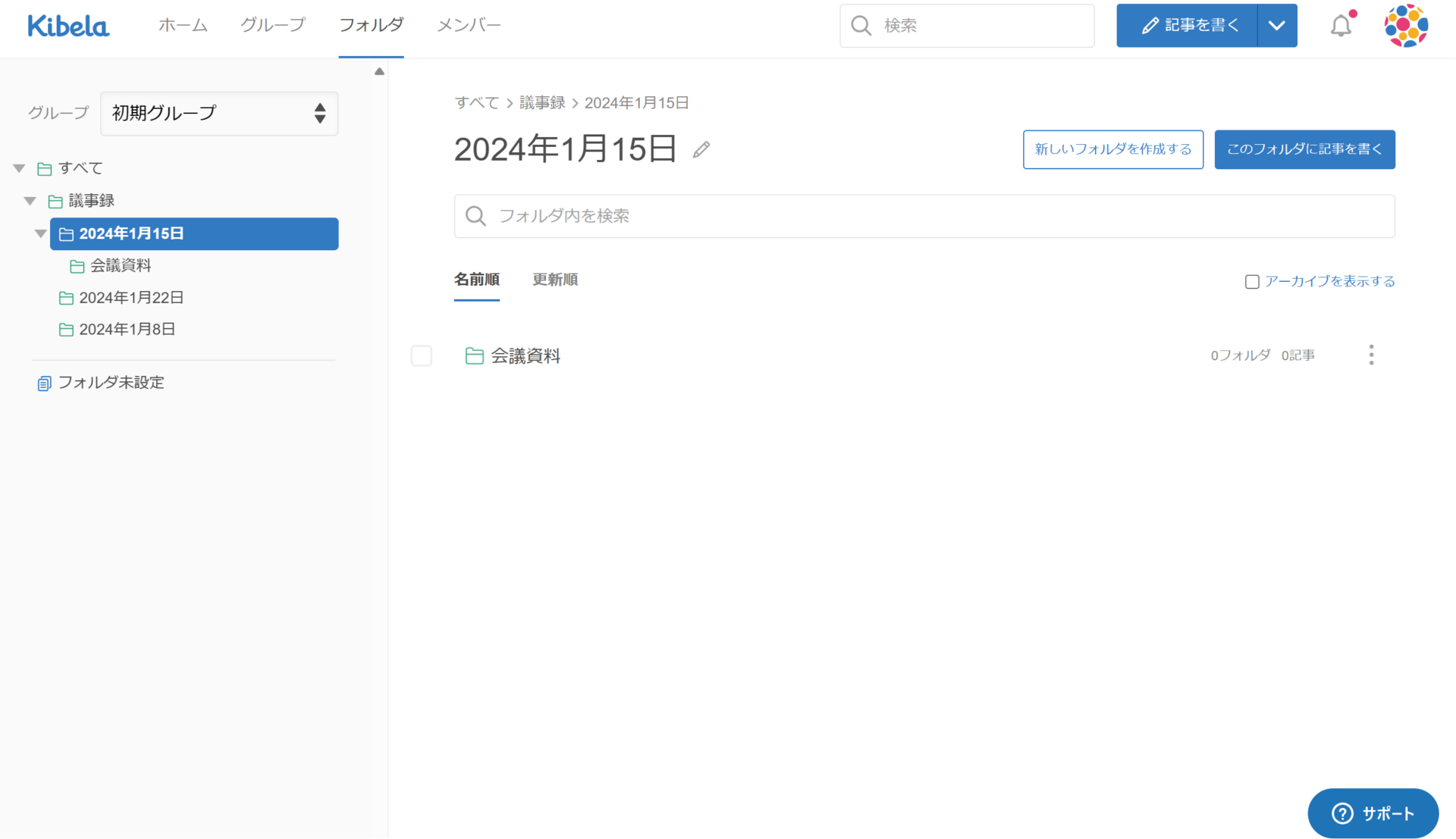
次に、作成したフォルダに記事を格納しましょう。操作手順は以下の通りです。
- 任意の記事を選択する(チェックマークをつける)
- 画面右側の[移動]をクリックする
- 記事を格納したいフォルダを選択する
- 最後に[移動]をクリックする
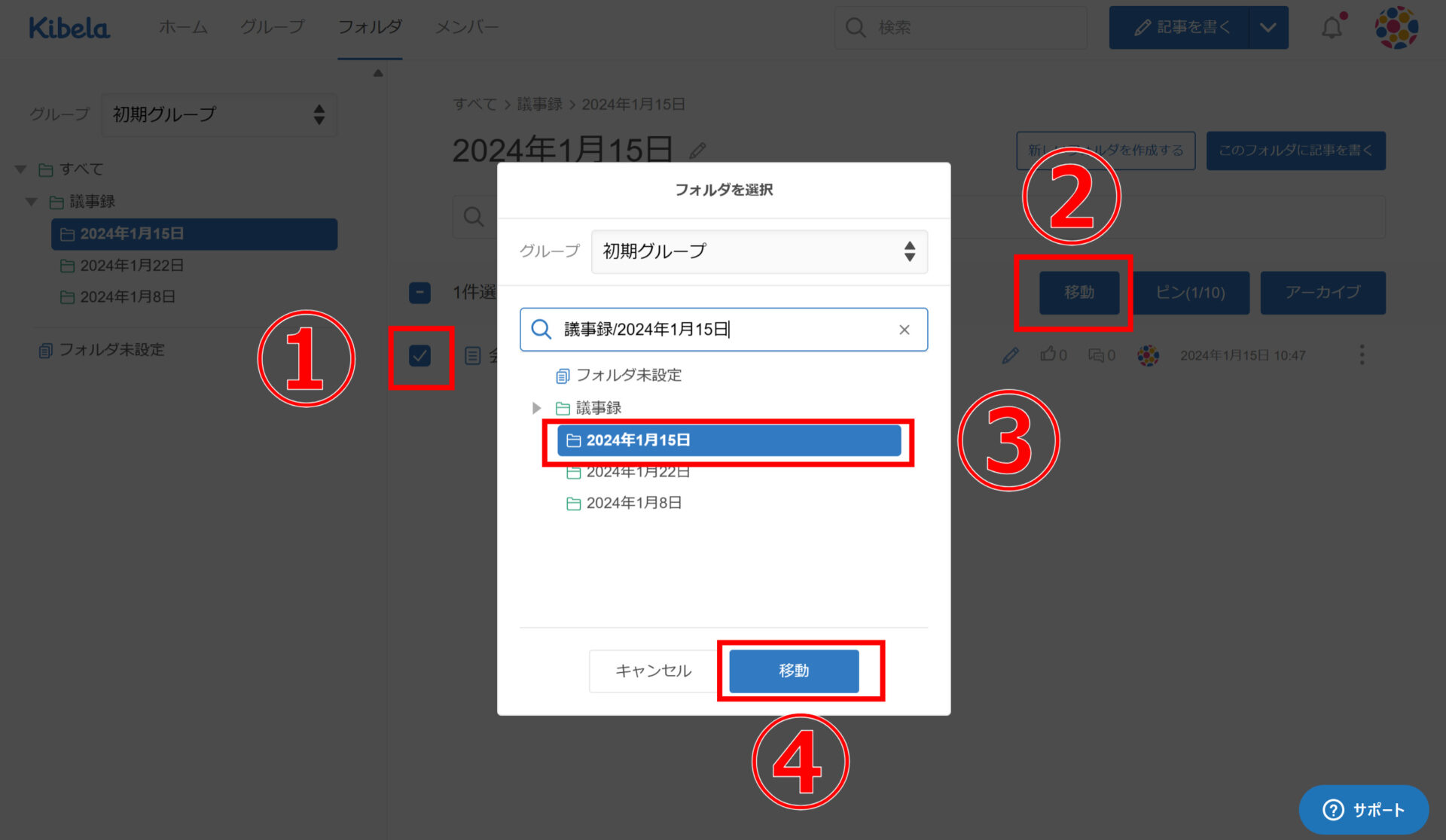
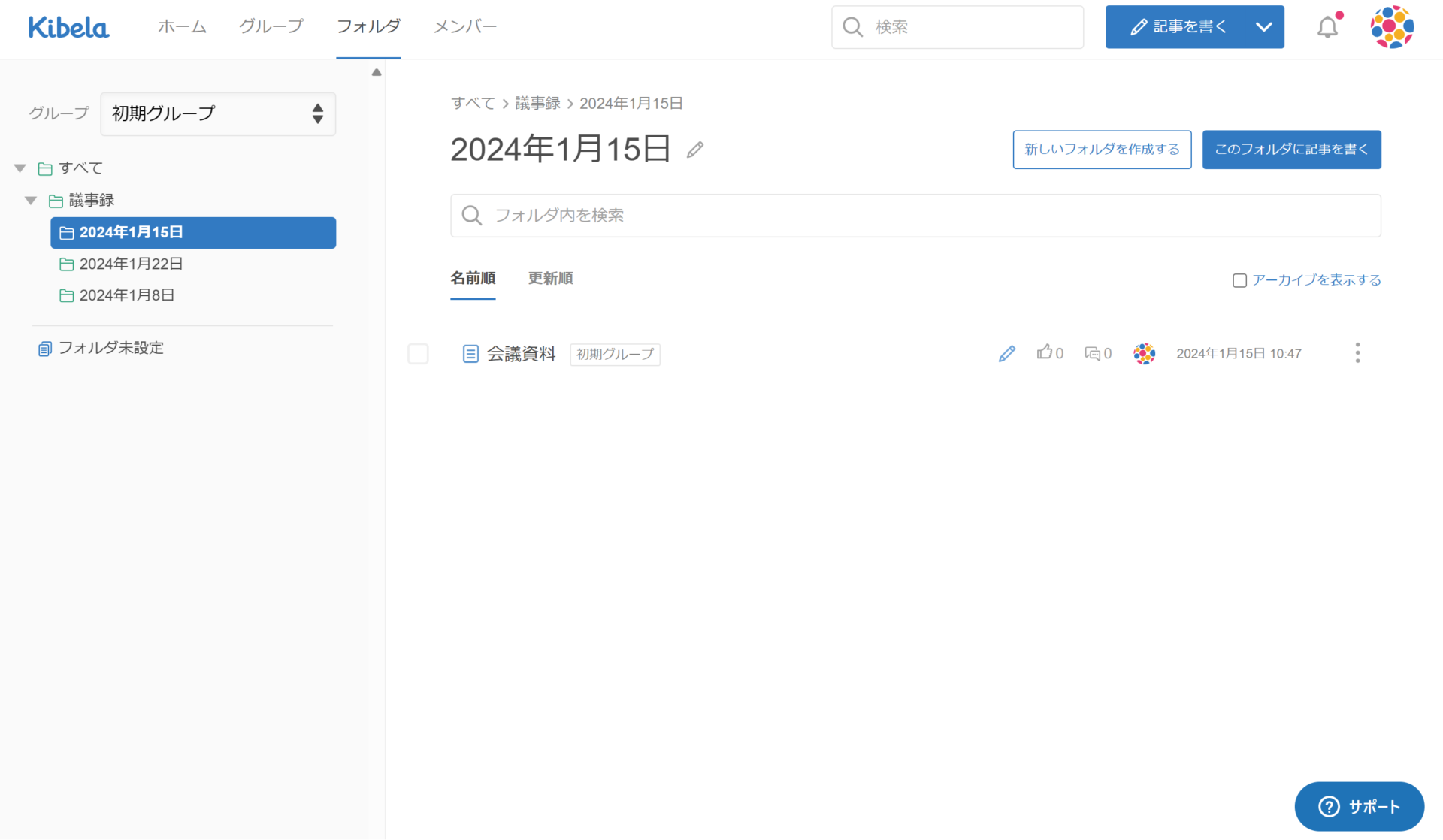
以上の操作で、Kibelaで作成した記事をカテゴリごとに分けて管理ができます。
(3)更新通知を変更する
次に、記事の更新通知を変更する方法をご紹介します。Kibelaでは”記事の更新”と”コメントの追加”を知らせる通知をカスタマイズできるのです。
更新通知のカスタマイズは以下の3種類です。
- 記事の更新、コメント、いいね!
- コメント、いいね!
- 通知を受け取らない
記事が更新されたときと、コメントやいいねが追加されたときに通知を受け取れます。
コメントといいねが追加されたタイミングのみ、通知を受け取れます
記事に関する通知を受け取らない設定です。
以上のような更新通知の設定をするためには、対象記事の右上にある[更新通知]をクリックし、任意の項目を選択しましょう。
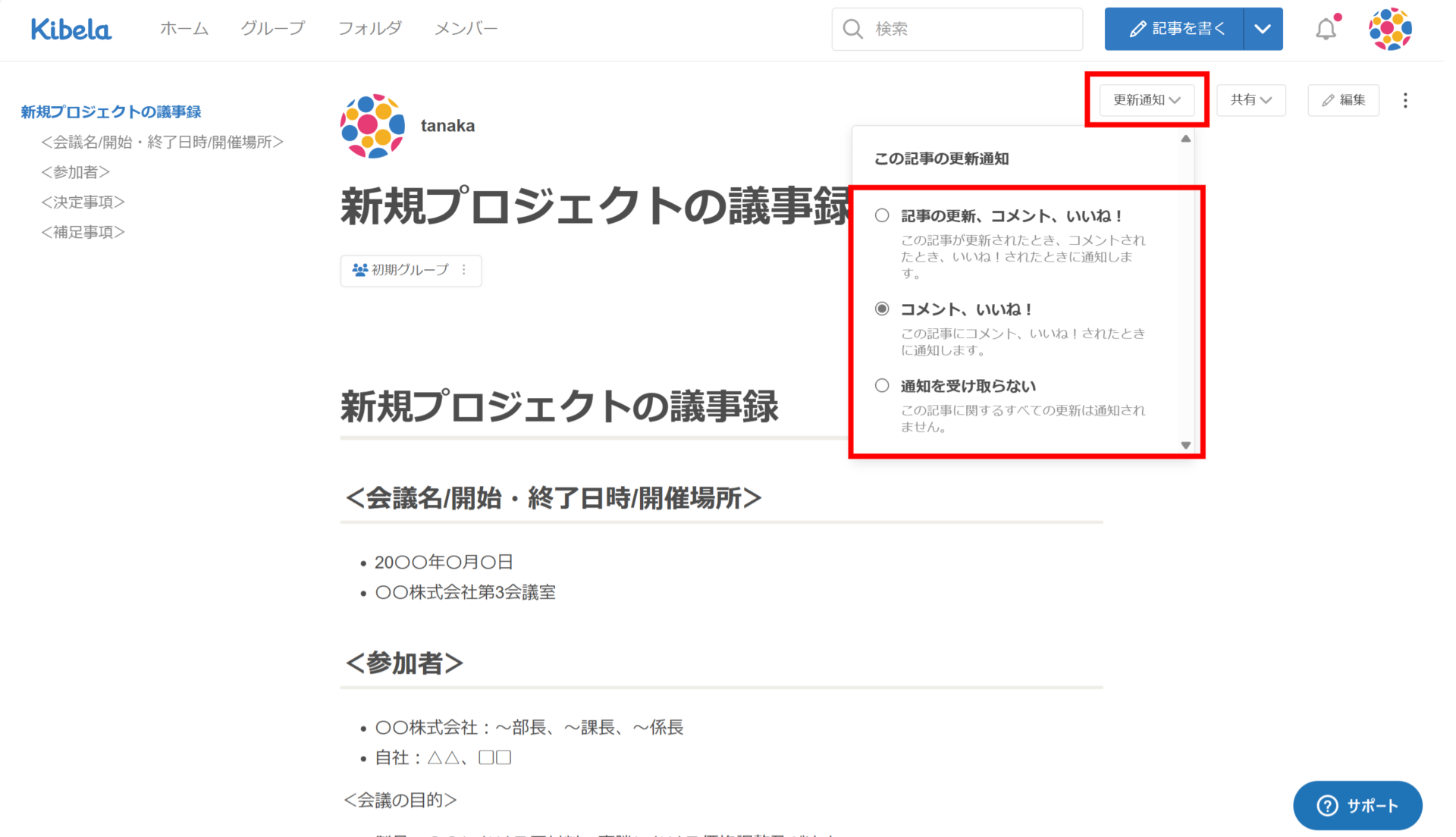
(4)”コメント”や”いいね”をする
次に、記事に対してコメントやいいねを送りましょう。記事に対してリアクションをすれば、情報共有・更新へのモチベーションを向上できる可能性があります。
コメントやいいねをするためには、まずは画面下まで記事をスクロールしましょう。そして、画面左に表示される[グットマーク]をクリックすれば”いいね”とリアクションができ、画面下からメッセージを送信すれば”コメント”が残せます。
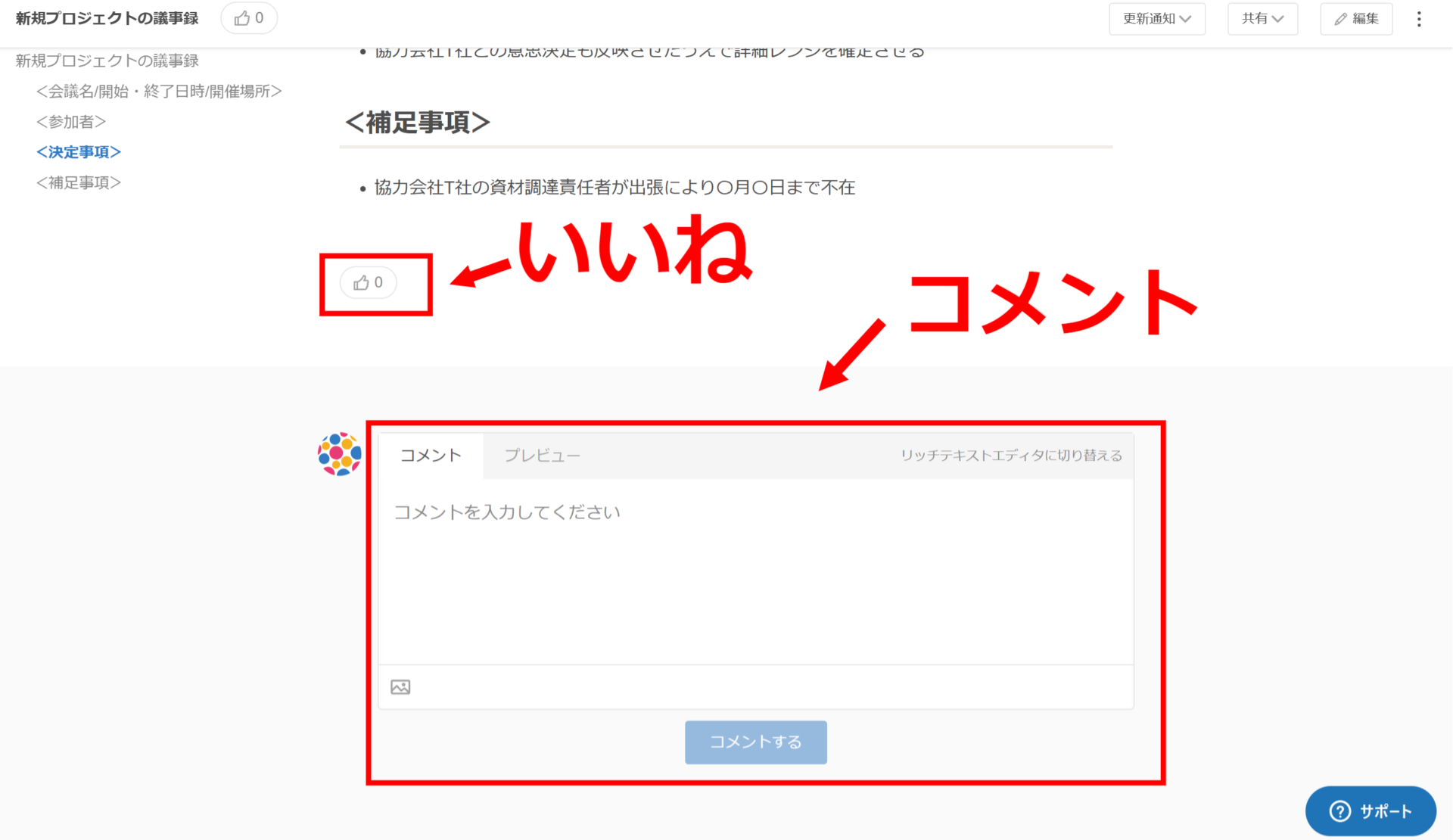
(5)外部へ共有する
最後に、Kibelaで作成した記事を外部へ共有しましょう。Kibelaでは基本的にチームで情報共有しますが、リンク(URL)を発行すれば外部にも共有できます。
記事を外部共有するためには、記事画面の右上にある[共有]をクリックし、表示される[外部共有用のURL]をコピーします。そして、コピーしたURLをメールなどで送れば、自社メンバーでなくても記事へアクセスできるのです。
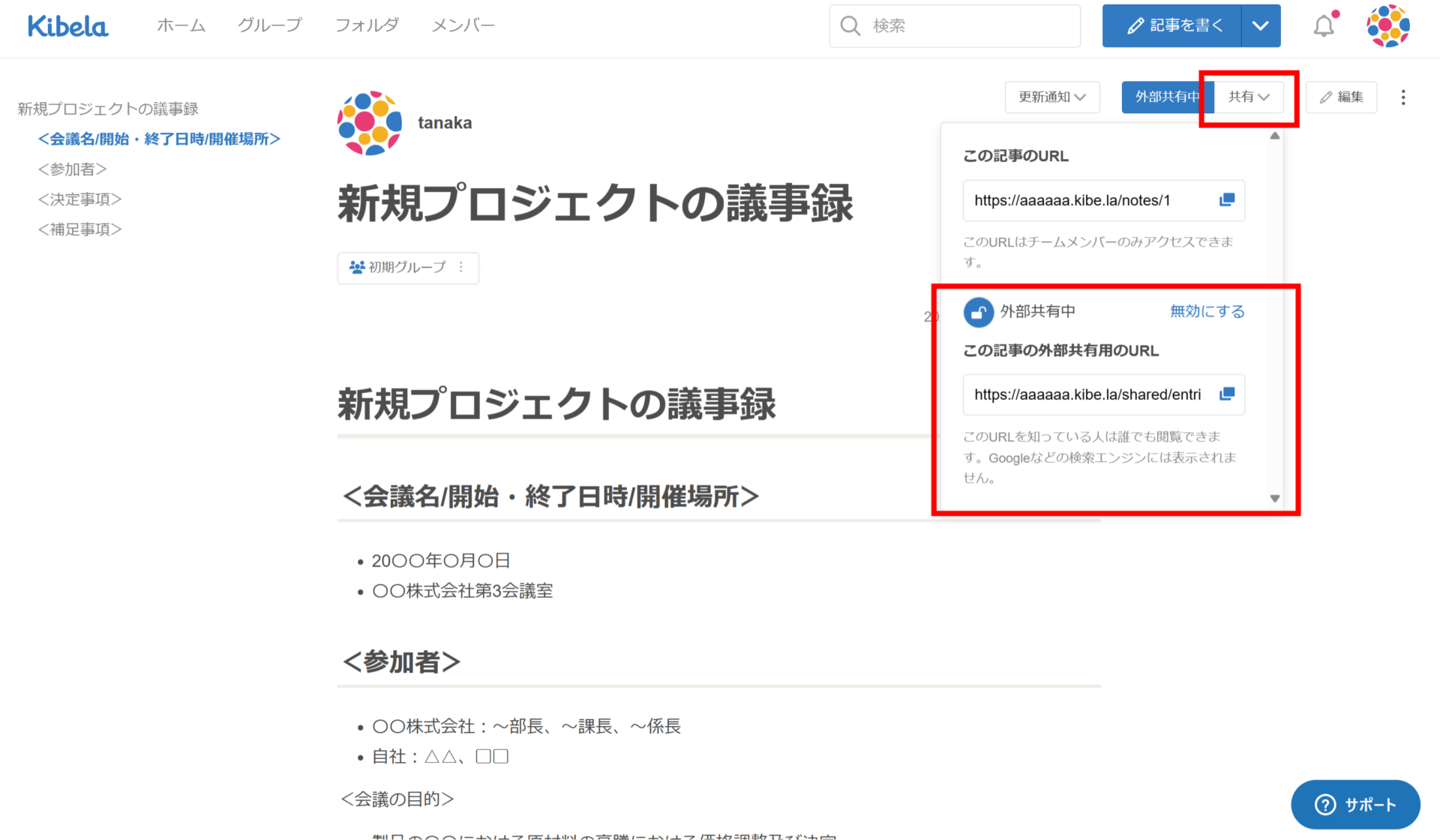
【押さえておきたい】Kibelaを導入する3つの注意点
Kibelaは情報の管理・共有に関する機能を多く搭載しているアプリですが、利用に注意が必要なポイントもあります。運用を始める前に、事前に把握しておきましょう。
(1)階層を増やすと管理が複雑になる
記事を分類するフォルダを増やしすぎると管理が複雑になります。
Kibelaではフォルダを自由に増やせるため、階層構造が深くなりがちです。階層を作ると情報を細かい粒度で管理できますが、一方で、記事を開くときに複数のフォルダを確認する手間が生まれるデメリットも発生します。
目的の記事をスムーズに見つける環境を整えるには、フォルダ階層について社内で作成ルールを定めるなどの対策を講じましょう。
(2)タスク管理ができない
Kibelaは情報共有に特化しており、タスク管理機能が含まれていません。
そのため、タスクを管理するにはKibelaとは別にツールを用意する必要があります。ただし、ツールを併用すると、情報の管理先が分散して見つけられなくなるうえに運用コストが膨れ上がります。
そこで、情報共有とタスクの両方を管理可能なツールを利用すると、経営資源に限りがある中小企業でも運用コストを抑えられます。たとえば、「Stock」のように情報を蓄積しつつタスク管理機能が備わったツールがおすすめです。
(3)第三者にアクセスされる恐れがある
記事の外部共有用リンクは「リンクを知っていれば、誰でもアクセスできる」仕様になっています。
Kibelaにはあとから外部共有用リンクを無効にする機能や、外部公開中の記事を一覧表示する機能もあります。しかし、人的ミスにより誤って公開してしまう起こる恐れがあるので、設定には注意しましょう。
なお、外部への共有方法はリンクだけでなく、グループ内共有という手段もあります。確実に第三者に情報を見られないようにするには、共有方法の変更もひとつの方法です。
参考:記事を外部へ共有する
【必見】簡単に情報を共有できるシンプルなツール
以下では、簡単に情報を共有できるシンプルなツールをご紹介します。
Kibelaはフォルダで記事を分類したり、リンクで外部公開したりと便利な機能が豊富に備わっています。一方で「フォルダが多く記事が見つからない」「意図せず記事を外部公開していた」問題が起こる恐れがあるので、運用ルールを固めることが必要です。
ただし、利用時の手順を細かく決めすぎると、ルールの順守が面倒だと感じる社員が発生するリスクが高まります。複雑な手順が必須になると、結果としてルールが形骸化し、ツール利用が浸透せずマネジメントの負荷も増加してしまうのです。
とくに、人的リソースが限られる中小企業が、最小限の労力でツールを運用するためにも「簡単かつ安全に情報共有できるシンプルな機能のツール」を選択しましょう。したがって、マニュアルなしで直感的に操作可能な情報共有ツール「Stock」が必須です。
Stockの「ノート」に情報をストックするだけで、社内へリアルタイムで共有されます。また、ノートには「タスク」「メッセージ」が紐づけられることから情報が分散せず、ほかのアプリを併用する必要もないのでツールの料金コストを最小限に抑えられるのです。
情報共有の機能に過不足がないツール「Stock」

「Stock」|最もシンプルな情報ストックツール
Stockは、社内のあらゆる情報を、最も簡単に「ストック」できるツールです。「社内の情報を、簡単にストックする方法がない」という問題を解消します。
Stockを使えば、「ノート」の機能を利用して、要件などのテキスト情報や、画像やファイルなどのあらゆる情報を誰でも簡単に残せます。
また、「タスク」や「メッセージ」の機能を利用すると、ノートに記載したテーマごとにコミュニケーションを取ることができるため、あちこちに情報が分散せず、常に整理された状態で業務を遂行できます。
<Stockをおすすめするポイント>
- ITに詳しくない数人~数千人の企業向け
ITの専門知識がなくても問題なく、あらゆる企業が簡単に始められます。
- とにかくシンプルで、誰でも使える
余計な機能は一切なくシンプルなツールなので、誰でも簡単に情報を残せます。
- 驚くほど簡単に「情報ストック」と「タスク管理」ができる
社内の共有情報等の「情報ストック」が驚くほどしやすく、さらに直感的な「タスク管理」も可能です。
<Stockの口コミ・評判>

塩出 祐貴さん
松山ヤクルト販売株式会社 |
|
「強烈な『ITアレルギー』がある弊社にも、Stockならば、一切混乱なく導入できました」 ★★★★★ 5.0 弊社の宅配部門のスタッフの半分近くは50代以上と高齢で、キーボード入力が苦手なスタッフもいるほど、ITツールへの強い抵抗感がありました。しかし、Stockは他ツールに比べて圧倒的にシンプルで、直感的に使えるため、予想通り非常にスムーズに使い始めることができました。 |

加井 夕子 さん、海野 紘子 さん
SBIビジネス・イノベーター株式会社 |
|
「SBIグループの厳格なセキュリティ基準をも満たす、誰にでもお勧めの情報ストックツールです」 ★★★★★ 5.0 当社が導入するシステムには非常に厳格なセキュリティ基準を満たすことが要求されていますが、Stockのシステムは極めて高度なセキュリティ基準で開発・運営されているため、SBIグループのセキュリティ基準でも全く問題なく導入することができました。 |

江藤 美帆さん
栃木サッカークラブ(栃木SC) |
|
「ナレッジが属人化しやすいプロスポーツクラブには、Stockを非常に強くお勧めします!」 ★★★★★ 5.0 元々悩んでいた『ナレッジがブラックボックス化してしまう』という問題が、驚くほどうまく解消されました。 『Stockさえ見れば、すぐに必要な情報を把握できる』という状況を作り出すことに成功し、明らかに生産性が向上しました。 |
<Stockの料金>
- フリープラン :無料
- ビジネスプラン :500円/ユーザー/月
- エンタープライズプラン :1,000円/ユーザー/月
【無料プランあり】Kibelaの料金プラン比較表
以下では、Kibelaの料金体系について解説します。選択するプランによっては利用できない機能があるので、導入検討時は慎重に比較しましょう。(※スマホの場合は表を右にスクロールできます。)
| コミュニティープラン | スタンダードプラン | エンタープライズプラン | |
|---|---|---|---|
| 1ユーザーあたりの利用料金(税込) |
無料 |
550円/月 |
1,650円/月 |
| 利用ユーザー数 |
5名まで |
中小企業規模(6名〜) |
大企業規模(6名〜) |
| グループ作成 |
4つまで |
無制限 |
無制限 |
| ストレージ容量 |
1GB/人 |
5GB/人 |
20GB/人 |
| 機能アップデート |
なし |
あり |
あり |
| G Suite OAuth2認証/多要素認証 |
◯ |
◯ |
◯ |
| SAML2.0認証シングルサインオン |
× |
× |
◯ |
| IPアドレス制限 |
× |
× |
◯ |
| カスタマーサポート |
× |
◯ |
◯ |
| いいね機能 |
◯ |
◯ |
◯ |
| リッチテキストエディター |
◯ |
◯ |
◯ |
| リアルタイム編集 |
× |
◯ |
◯ |
なお、有料プランには無料トライアル期間があり、スタンダードプラン・エンタープライズプランともに14日間となっています。
参考:Kibelaの料金プラン
Kibelaの口コミ・評判
以下では、Kibelaの利用ユーザーから寄せられた口コミ・評判をご紹介します。利用ユーザーの声は長期運用したうえでの感想なので、ぜひ導入前の参考にしましょう。
※こちらでご紹介する口コミ・評判はITreviewより引用しております。
Kibelaの良い口コミ・評判
はじめに、Kibelaの良い口コミと評判をご紹介します。利用ユーザーからは「Markdownで記事を作成できる」「外部とのアプリと連携が取れる」という声が寄せられています。
ユーザー名:匿名投稿日:2023年12月24日slackとも連携可能で、誰かがkibelaを更新すると該当チャンネルに通知が飛ぶようになっています。また、記事投稿エディターがIT業務にも親和性がよく、コードの貼り付けが容易で、スマートに記述することができています。
ユーザー名:匿名投稿日:2023年1月30日Markdown形式も可・エクセルやHTMLなどの掲載も簡単にできるのでほぼ毎日稼働しています。料金システムもシンプルでいいです。
ユーザー名:匿名投稿日:2022年8月3日Googleドキュメントやスラック上の情報だと流れてしまいがちな事例共有や運用マニュアルなどをkibelaに集約しています。記事間のリンク挿入や画像や動画の添付が簡単なので、便利に記事を作ることができます。
ユーザー名:匿名投稿日:2022年3月25日slack通知があり、誰かがupしたらすぐに確認をすることができる。web開発チームなので、MarkDown形式で投稿できるのも良い。今まではslackやバックログ内に情報がバラバラに管理されていたが、共有すべき情報を一元化できるようになったので効率化になった。また、情報だけでなく、ブログのようなグループを作成し、コミュニケーションをはかれるツールとしても利用しています。
Kibelaへの改善点に関する口コミ・評判
次に、Kibelaの改善点に関する口コミと評判をご紹介します。利用ユーザーからは「Markdown形式に慣れていないと記事執筆が難しい」「検索がしづらく、情報が増えると管理が複雑になる」などの声が寄せられています。
ユーザー名:匿名投稿日:2023年1月30日他の方も仰っていますが、フォルダ管理があると嬉しいです。また、HTML・Markdown形式のサンプルてきなものが一覧で見られるページへのリンクが、投稿内容に貼ってあるとなお便利だなと思います。
ユーザー名:匿名投稿日:2022年8月13日検索性が若干悪いと感じます。記事の内容の中の検索ができたり、一致度が高い記事を出してくれるなど、タグを自身でつけたりなどの手間をかけずに欲しい記事にたどり着く仕組みがあるとより便利になるなと感じます。
ユーザー名:匿名投稿日:2021年12月29日コードを知らないだけかもしれませんが、記事を書く際に、Outlookやgmailのように、文字のフォントをもっと柔軟に変えられたらと思います。色使い、文字の大きなどの柔軟性がないため、文章構成力や論理力がある人は見やすく記事構成ができますが、その能力が低いと、かなり読みづらいものになります。リッチテキスト形式でもっと柔軟に強弱をつけられたらと感じました。
ユーザー名:匿名投稿日:2021年11月24日検索が少々しにくく感じます。社内でのタグのルール化が甘いのかもしれませんが、情報の蓄積量が増えると混雑化するので、もう少し検索精度があがると便利かと思います。
Kibela(キベラ)の使い方や口コミ・評判まとめ
ここまで、Kibelaの機能や使い方、注意点や料金、ユーザーからの口コミまで網羅的に解説しました。
Kibelaは情報共有に関する多種多様な機能で企業をサポートするツールです。一方、Kibelaで見やすく情報を残すためには、エンジニア向けのMarkdownの知識が必要など、ITリテラシーが高い企業でなければ使いこなせない恐れがあります。
そのため、非企業で情報共有ツールを検討する場合には、Kibelaに代わる「誰でも簡単に使い続けられるツール」を選びましょう。
たとえば、Kibelaの代替アプリである、非IT企業の65歳でも説明なしで使いこなせるほどシンプルな情報共有ツールのStockは、メールを打つように簡単に文字入力ができ、特殊な記法の知識なしで利用できます。
無料登録は1分で完了するので、ぜひ「Stock」を導入して、課題であった情報共有を自社の強みにしましょう。
関連記事: HackMDとは?使い方や料金・評判まで紹介



